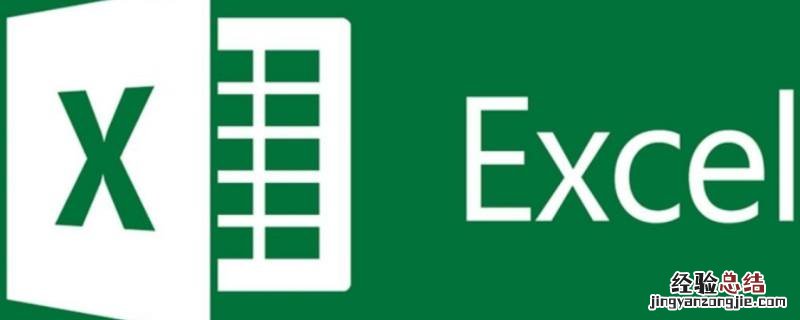
段落1:
在Excel中去掉网格线非常简单 。你可以使用以下步骤来实现:首先,打开Excel文件并选择要去除网格线的工作表 。点击工具栏上的“页面布局”选项卡 , 然后在“显示”部分找到“网格线”复选框 。取消选中该复选框即可去除网格线 。
段落2:
这种方法只是在显示上去掉了网格线 , 而不会对实际的数据进行修改或删除 。如果你需要打印没有网格线的文件 , 可以按照上述步骤去除网格线,然后选择“文件”菜单中的“打印”选项,进入打印预览模式,确保网格线已成功去除 。
段落3:
另外,你还可以通过设置打印选项来完全去除网格线 。在打印预览模式下,点击“页面设置”按钮,进入页面设置对话框 。在“表格”选项卡中,取消选中“打印网格线”复选框,然后点击“确定”按钮保存设置 。现在你可以打印没有网格线的Excel文件了 。
【excel网格线怎么去掉】段落4:
总而言之,去除Excel网格线是一项简单的操作 。无论是只在显示中去除网格线还是在打印时完全去除,都可以根据上述步骤轻松实现 。













